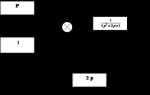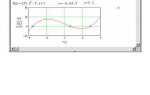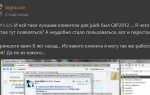Создание Telegram-бота начинается не с написания кода, а с регистрации его через BotFather – официального бота Telegram для управления другими ботами. После получения уникального токена доступа можно переходить к развёртыванию кода. Однако на этом этапе многие совершают критические ошибки: от неправильной настройки вебхуков до некорректной обработки запросов от Telegram API.
Для корректной загрузки кода потребуется рабочее серверное окружение – например, VPS с установленным Python и библиотекой python-telegram-bot, либо использование облачных решений вроде Render, Railway или Heroku. Загрузка через Git, настройка переменных окружения и правильное подключение SSL-сертификатов (в случае использования вебхуков) – обязательные шаги, игнорирование которых приведёт к недоступности бота.
Важно не просто отправить код на сервер, а убедиться, что он автоматически перезапускается при сбоях. Для этого применяется process manager – например, PM2 или supervisord. Кроме того, перед загрузкой необходимо протестировать обработчики команд и исключительных ситуаций – Telegram не даст второй попытки, если бот будет отвечать с задержками или некорректно.
В этом руководстве разобраны технические детали и практические шаги, которые позволят не только загрузить код, но и обеспечить стабильную работу Telegram-бота без привязки к конкретной платформе или языку программирования.
Загрузка кода бота в Telegram: пошаговое руководство
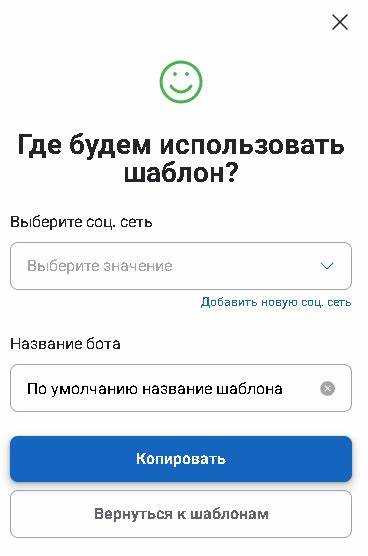
1. Создайте бота через @BotFather. Отправьте команду /newbot, задайте имя и получите токен доступа – строку вида 123456:ABC-DEF1234ghIkl-zyx57W2v1u123ew11.
2. Установите Python версии 3.8 или выше и библиотеку python-telegram-bot с помощью команды pip install python-telegram-bot.
3. Подготовьте основной файл, например bot.py, со следующим содержимым:
from telegram import Update
from telegram.ext import ApplicationBuilder, CommandHandler, ContextTypes
async def start(update: Update, context: ContextTypes.DEFAULT_TYPE):
await update.message.reply_text("Бот активен!")
app = ApplicationBuilder().token("ВАШ_ТОКЕН").build()
app.add_handler(CommandHandler("start", start))
app.run_polling()4. Замените ВАШ_ТОКЕН на полученный токен от @BotFather. Не публикуйте его в открытом доступе.
5. Для запуска используйте команду в терминале: python bot.py. Убедитесь, что скрипт не выдает ошибок.
6. Отправьте команду /start своему боту в Telegram. Он должен ответить «Бот активен!».
7. Для постоянной работы используйте хостинг. На Linux-сервере настройте автозапуск через systemd или используйте screen/tmux:
screen -S mybot
python bot.py8. Для развёртывания на Heroku создайте Procfile с содержимым worker: python bot.py и загрузите проект через Git. Убедитесь, что переменные окружения заданы через интерфейс Heroku.
9. При использовании webhook добавьте в код строку:
app.run_webhook(listen="0.0.0.0", port=8443, url_path="ВАШ_ТОКЕН", webhook_url="https://ВАШ_ДОМЕН/ВАШ_ТОКЕН")10. Убедитесь, что SSL-сертификат установлен, и порт 443 открыт. Telegram не принимает небезопасные соединения.
Создание и получение токена у BotFather
Откройте Telegram и в строке поиска введите @BotFather. Убедитесь, что это официальный бот с синей галочкой.
Нажмите Start или введите команду /start, чтобы активировать меню управления.
Для создания нового бота используйте команду /newbot. BotFather попросит ввести имя бота – оно отображается в заголовке чата. Пример: МойTelegramБот.
После этого введите уникальное имя пользователя (username) для бота. Оно должно оканчиваться на bot, например: my_test_bot. Имя не должно совпадать с уже существующими.
Если имя подходит, BotFather вернёт сообщение с токеном авторизации. Пример токена: 123456789:ABCDefGhIjKlmNoPQRsTUvwxyZ.
Скопируйте токен сразу и сохраните его в безопасном месте. Без токена ваш бот не сможет взаимодействовать с Telegram API.
Для просмотра токена в будущем используйте команду /mybots, выберите нужного бота, затем пункт API Token.
Если токен был скомпрометирован, его можно немедленно сбросить через Revoke Token и получить новый.
Настройка окружения для запуска бота на локальном компьютере
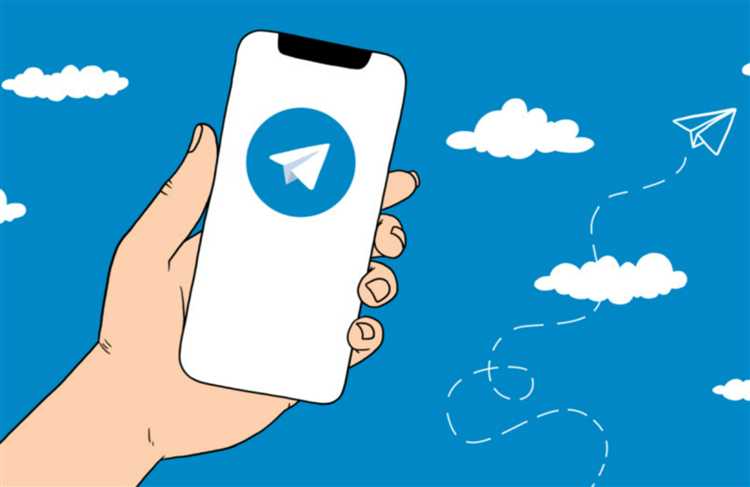
Установите Python версии не ниже 3.10 с официального сайта python.org. При установке активируйте опцию «Add Python to PATH», чтобы обеспечить доступ к интерпретатору из командной строки.
Создайте отдельную директорию для проекта, перейдите в неё через терминал и выполните команду python -m venv venv для создания виртуального окружения. Для активации используйте venv\Scripts\activate в Windows или source venv/bin/activate в Linux/macOS.
Обновите менеджер пакетов: python -m pip install --upgrade pip. Установите библиотеку python-telegram-bot командой pip install python-telegram-bot. Для асинхронной разработки предпочтительна версия 20 и выше.
Создайте файл .env в корне проекта и сохраните в нём токен бота в формате BOT_TOKEN=ваш_токен. Установите пакет python-dotenv для загрузки переменных окружения: pip install python-dotenv.
Для автоматического перезапуска бота при изменении кода установите pip install watchdog и используйте утилиту watchmedo: watchmedo auto-restart --patterns="*.py" --recursive -- python main.py.
Убедитесь, что ваша система не блокирует исходящие подключения, необходимые для Telegram Bot API. Откройте порт 443, если планируется использование вебхуков, или настройте polling при работе с локальной машиной.
Установка и подключение необходимых библиотек Python
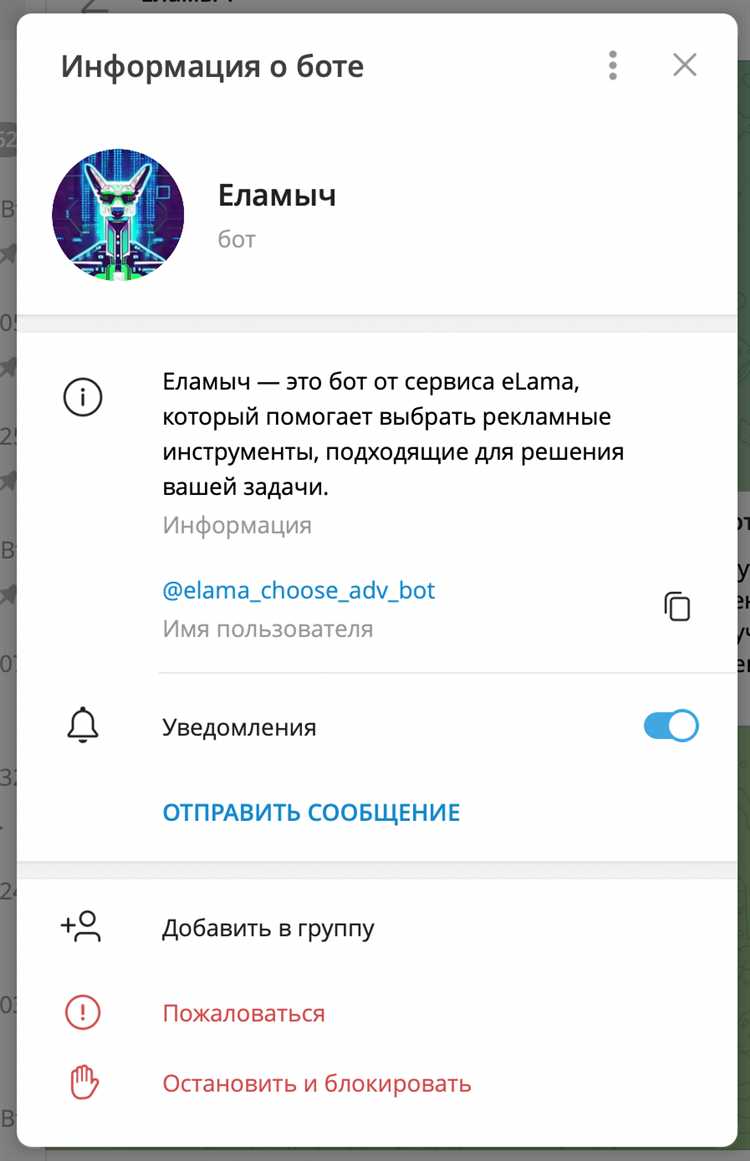
Для запуска Telegram-бота необходимо установить библиотеку python-telegram-bot. Она предоставляет удобный интерфейс для взаимодействия с Telegram Bot API.
Рекомендуемая версия Python – 3.10 или выше. Убедитесь, что pip обновлён до последней версии:
python -m pip install --upgrade pipУстановка библиотеки осуществляется командой:
pip install python-telegram-bot --upgradeТекущая стабильная версия библиотеки поддерживает асинхронную модель. Для корректной работы также потребуется установка aiohttp, если она не была установлена автоматически:
pip install aiohttpПосле установки импортируйте необходимые классы в начале скрипта:
from telegram import Update
from telegram.ext import ApplicationBuilder, CommandHandler, ContextTypesЕсли используется виртуальное окружение, активируйте его перед установкой зависимостей. Для управления зависимостями рекомендуется создать файл requirements.txt со следующим содержимым:
python-telegram-bot>=20.0
aiohttpУстановка всех зависимостей из файла выполняется так:
pip install -r requirements.txtПодготовка и структура исходного кода Telegram-бота
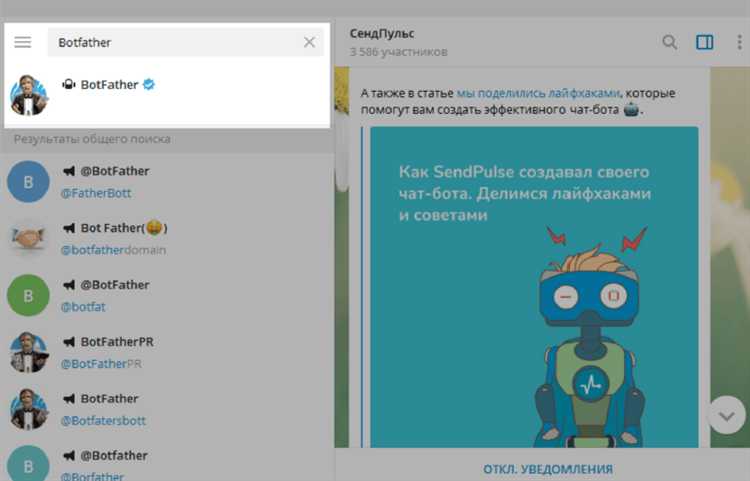
Перед загрузкой бота в Telegram необходимо организовать структуру проекта, обеспечивающую читаемость, масштабируемость и удобство отладки. Ниже приведена рекомендуемая структура каталогов и файлов для Python-бота с использованием библиотеки python-telegram-bot.
Структура проекта:
my_telegram_bot/ ├── bot.py ├── config.py ├── handlers/ │ ├── start.py │ ├── help.py │ └── echo.py ├── utils/ │ └── logger.py ├── requirements.txt └── README.md
Описание ключевых компонентов:
bot.py – точка входа. Здесь инициализируется Updater, настраиваются диспетчер и маршруты команд.
config.py – хранит токен и другие конфигурационные параметры. Не включается в репозиторий при использовании систем контроля версий. Для безопасности рекомендуется загружать токен из переменных окружения.
handlers/ – содержит обработчики команд. Каждый файл отвечает за конкретную команду или группу команд. Это облегчает поддержку кода и внедрение новых функций.
utils/logger.py – модуль настройки логирования. Упрощает отслеживание ошибок и событий в процессе выполнения бота.
requirements.txt – список зависимостей, устанавливаемых с помощью pip install -r requirements.txt. Минимальный набор включает:
python-telegram-bot>=20.0 python-dotenv>=1.0.0
README.md – содержит краткую документацию: цели проекта, инструкции по запуску и примеры использования.
Все функции и обработчики должны быть изолированы и не содержать побочных эффектов. Используйте асинхронные вызовы, если библиотека поддерживает их. Строго соблюдайте форматирование, следуйте PEP8, используйте mypy и flake8 для статической проверки.
Загрузка бота на хостинг с поддержкой Python
Для размещения Telegram-бота, написанного на Python, необходим хостинг с поддержкой интерпретатора Python версии не ниже 3.7 и возможностью постоянного выполнения скриптов. Оптимальный выбор – облачные платформы, такие как Heroku, PythonAnywhere или DigitalOcean.
Перед загрузкой кода создайте файл requirements.txt, где перечислите все зависимости, включая библиотеку python-telegram-bot или aiogram. Хостинг автоматически установит нужные пакеты при деплое.
Для Heroku используйте Git: инициализируйте репозиторий, добавьте файлы, в том числе Procfile с командой запуска, например worker: python bot.py. После пуша на Heroku запустите dyno через CLI, чтобы бот начал работать непрерывно.
На PythonAnywhere загрузите скрипт через веб-интерфейс, настройте виртуальное окружение и запустите бота как задачу в разделе «Tasks» для постоянного выполнения. Используйте «Always-on tasks» при доступности.
На VPS или DigitalOcean настройте systemd-сервис или supervisor для автоматического старта и перезапуска бота. В конфигурации укажите путь к Python и скрипту, а также рабочую директорию.
Обязательно настройте переменные окружения для хранения токена Telegram-бота, чтобы избежать его размещения в коде. Все ключи и секреты передавайте через панель управления хостингом или файлы .env.
Проверьте работу бота после загрузки, изучите логи ошибок через интерфейс хостинга или командой journalctl (для systemd), чтобы убедиться в отсутствии сбоев.
Настройка вебхука для получения обновлений от Telegram
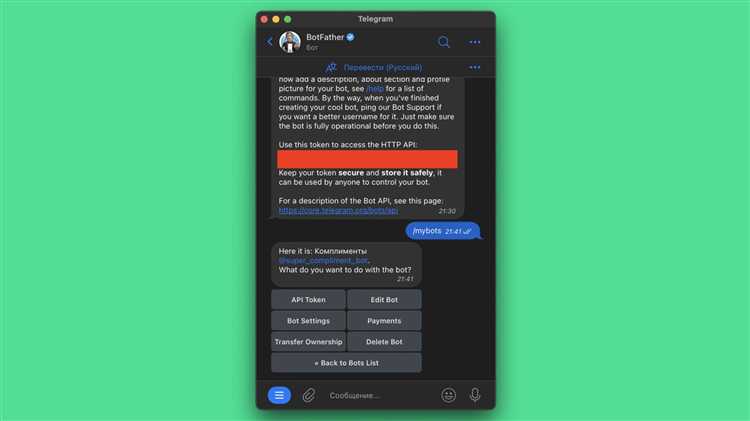
- Подготовка HTTPS-сервера
- Вебхук требует защищённое соединение (HTTPS) с валидным SSL-сертификатом.
- Можно использовать бесплатные сертификаты от Let’s Encrypt.
- Сервер должен принимать POST-запросы по указанному URL и быстро возвращать HTTP 200.
- Формат URL для установки вебхука
Запрос отправляется методом GET или POST к Telegram API по адресу:
https://api.telegram.org/bot<TOKEN>/setWebhook?url=<YOUR_HTTPS_URL><TOKEN>– токен вашего бота, полученный у BotFather.<YOUR_HTTPS_URL>– публичный HTTPS-адрес обработчика вебхука, например:https://example.com/telegram/webhook.
- Обязательные параметры
- URL должен быть доступен из интернета без ограничений.
- Максимальная длина URL – 4096 символов.
- Для работы с мультимедиа можно дополнительно указать
allowed_updates– список типов обновлений, которые вы хотите получать (например,message,callback_query).
- Проверка установки вебхука
- После отправки запроса Telegram вернёт JSON с ключом
ok: true– это подтверждение успешной настройки. - Для диагностики используйте метод
getWebhookInfo, который показывает текущий статус, последний IP и дату последнего обновления.
- После отправки запроса Telegram вернёт JSON с ключом
- Обработка входящих обновлений
- Сервер должен принимать JSON с обновлением в теле POST-запроса.
- Важно отвечать Telegram статусом 200 в течение 5 секунд, иначе запрос будет повторяться.
- Рекомендуется логировать ошибки и обновления для отладки.
- Смена или отключение вебхука
- Для смены URL повторно вызовите
setWebhookс новым адресом. - Для отключения используйте
deleteWebhook, если планируется получать обновления методом long polling.
- Для смены URL повторно вызовите
Проверка работоспособности и устранение возможных ошибок
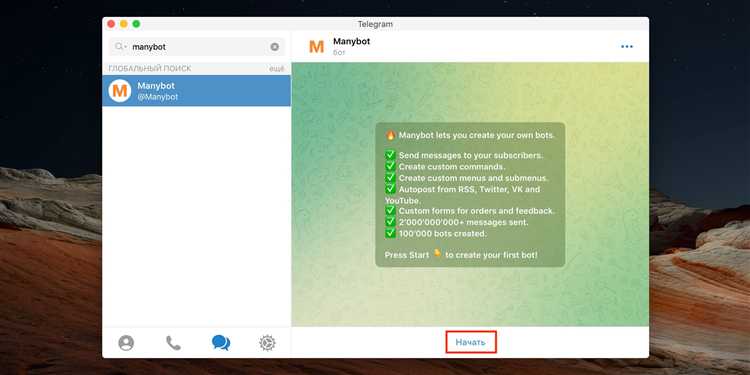
После загрузки кода бота необходимо убедиться в его корректной работе. Для этого последовательно выполните следующие шаги:
- Запустите бота локально или на сервере и проверьте, что процесс не завершается с ошибкой. Ошибки запуска обычно отображаются в консоли и требуют анализа логов.
- Подключитесь к боту через Telegram, отправьте команду /start или другую предусмотренную в коде и убедитесь, что получаете ожидаемый ответ.
- Верифицируйте токен доступа. Частая причина сбоев – неправильный или просроченный токен. Проверьте переменную окружения или конфигурационный файл, где хранится токен, и при необходимости получите новый через BotFather.
- Проверьте настройки webhook (если используется). Убедитесь, что URL корректен, сервер доступен из интернета, и сертификаты SSL валидны. Для проверки используйте команду Telegram API:
https://api.telegram.org/bot<ваш_токен>/getWebhookInfo
Обратите внимание на поле last_error_message – оно покажет последние ошибки при доставке обновлений.
- Тестируйте ключевые функции
- Используйте отладочные принты и логирование в местах обработки запросов, чтобы отслеживать поток выполнения и данные.
- Проверяйте корректность обработки исключений. В коде должны быть конструкции try-catch, которые не позволят боту аварийно завершаться.
Если возникают ошибки, связанные с подключением к Telegram API, проверьте сетевые настройки сервера и наличие доступа к интернету. При проблемах с парсингом JSON или форматами данных – удостоверьтесь, что входящие данные соответствуют ожиданиям и корректно обрабатываются.
При продолжении сбоев рекомендуется:
- Обновить используемые библиотеки Telegram SDK до последних стабильных версий.
- Перезапустить бота и очистить кэш, если есть.
- Использовать отдельный тестовый аккаунт для воспроизведения и изоляции ошибок.
Вопрос-ответ:
Какие инструменты нужны для загрузки кода Telegram-бота на сервер?
Для загрузки кода бота обычно потребуется доступ к серверу или виртуальной машине с поддержкой выбранного языка программирования. Чаще всего используют SSH-клиент для удалённого подключения, а также систему контроля версий Git для удобного переноса и обновления файлов. Дополнительно нужно установить необходимые библиотеки, например, для Python это может быть библиотека python-telegram-bot или aiogram.
Как настроить webhook для получения обновлений от Telegram в моём боте?
Webhook позволяет боту получать сообщения от пользователей автоматически. Чтобы настроить webhook, нужно отправить запрос к API Telegram с указанием URL, на который будут приходить обновления. Обычно это делается с помощью команды setWebhook, в которой указывается адрес вашего сервера с HTTPS. Важно, чтобы сервер имел действующий SSL-сертификат, иначе Telegram не примет адрес.
Что делать, если бот не запускается после загрузки кода на сервер?
Первым шагом следует проверить логи сервера и самого бота. Там могут быть ошибки синтаксиса, проблемы с подключением к интернету или неправильная настройка токена. Также важно убедиться, что на сервере установлены все зависимости, указанные в файле requirements.txt или аналогичном. Иногда помогает перезапуск сервиса или проверка прав доступа к файлам.
Можно ли обновлять код бота без остановки его работы на сервере?
В большинстве случаев для обновления кода нужно остановить текущий процесс бота, заменить файлы, а затем заново запустить программу. Однако при использовании контейнеризации (например, Docker) или систем управления процессами (например, systemd или pm2) можно настроить автоматический перезапуск с минимальными простоями. Такой подход помогает быстрее внедрять изменения без длительного простоя.
Как правильно защитить токен бота при загрузке кода на сервер?
Токен — это ключ доступа к вашему боту, поэтому его нельзя хранить в открытом виде в исходном коде. Рекомендуется использовать переменные окружения или специальные конфигурационные файлы, которые не попадают в систему контроля версий. Также следует ограничить доступ к серверу только доверенным пользователям и периодически менять токен, если есть подозрения на его компрометацию.